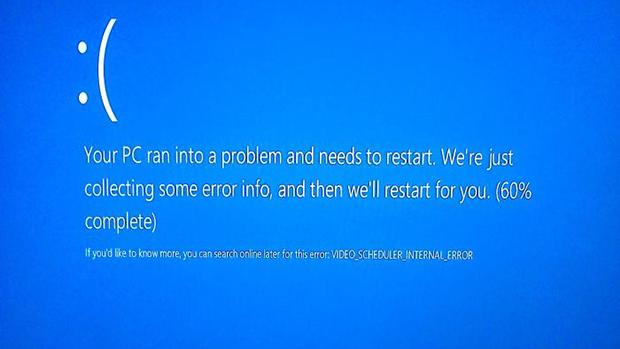 O seu computador / laptop está mostrando whea_uncorrectable_error BSoD error Com o código de erro 0x00000124?
O seu computador / laptop está mostrando whea_uncorrectable_error BSoD error Com o código de erro 0x00000124?
Deseja corrigir essa irritante mensagem de erro Blue Screen of Death, então esse tutorial irá ajudá-lo. A mensagem de erro Blue Screen of Death ocorreu não apenas no Windows 10, mas muitos usuários do Windows 8 também reclamaram sobre essa mensagem de erro.
Antes de aplicar quaisquer correções para se livrar de whea_uncorrectable_error (0x00000124), é sugerido conhecer os fatos sobre esse erro primeiro.
WHEA_UNCORRECTABLE_ERROR BSoD Error também é conhecido como Código de erro 0x00000124. Se o seu sistema estiver mostrando esse tipo de erros BSoD, é certo que seu computador pode estar em um estado crítico e você precisa corrigi-los o mais rápido possível.
Geralmente, WHEA_UNCORRECTABLE_ERROR pode aparecer devido aos drivers incompatíveis do sistema ou devido aos problemas de hardware. Este erro também foi relatado pelos usuários do Windows 7/8 e 8.1.
De acordo com os principais usuários, eles não tiveram esse erro BSoD antes e só começaram a aparecer depois de atualizar o sistema operacional para a versão mais recente do Windows.
Causas de WHEA_CORRECTABLE_ERROR Erro BSoD
Algumas causas comuns deste erro irritante são:
- Drivers de sistema danificados ou desatualizados ou incorretamente configurados
- Memória do sistema (RAM) defeituosa ou disco rígido.
- O excesso de hora da CPU também pode ativar essa mensagem de erro.
- A atualização incorreta do Windows ou a falha na atualização também podem gerar esse problema.
Métodos para corrigir WHEA_UNCORRECTABLE_ERROR no Windows 10
Se você não conseguir inicializar seu sistema por causa desse erro BSoD, então você precisa inicializar o seu PC / Laptop no modo seguro primeiro. Não sabe como inicializar o sistema no modo seguro, siga o tutorial – Como inicializar o Windows no modo de segurança?
Depois de inicializar o seu PC ou laptop no modo de segurança, siga os métodos abaixo, um a um.
Sintomas de WHEA_UNCORRECTABLE_ERROR
- “WHEA_UNCORRECTABLE_ERROR” aparece e reinicie a janela.
- “STOP Error 0x124: WHEA_UNCORRECTABLE_ERROR” é exibido.
- O seu PC trava frequentemente com o Código de erro 0x00000124
- O congelamento do sistema também é um sinal dessa mensagem de erro irritante.
Verifique os drivers do sistema
Para garantir que todos os drivers do sistema instalado sejam compatíveis com a versão do sistema operacional Windows, aplique as etapas abaixo.
- Antes de mais, abra o Charm Bar pressionando as teclas do Windows + C.
- Digite Gerenciador de dispositivos na caixa de pesquisa
- Na janela do gerenciador de dispositivos, verifique se todos os drivers estão atualizados ou não. Para percorrer a lista, e se houver algum problema, ele será exibido sob o nome do driver.
- Se todos os drivers instalados estiverem sem erros, atualize o software do seu driver instalado mais recentemente.
- Para atualizar os drivers do sistema, clique com o botão direito do mouse no driver e escolha Atualizar software do driver.
Leia também: Um guia completo para corrigir erro 2753 Erro da impressora HP
Verifique a RAM com a ajuda do Windows Memory Diagnostics
Siga as etapas abaixo para verificar a memória do sistema, você deve ter ajuda no Windows Memory Diagnostic.
- Vá para a caixa de pesquisa e digite Windows Memory Diagnostic. Quando aparecer, clique nele.
- Permita que este programa seja executado, e verificará a RAM do seu sistema para qualquer tipo de problema simplesmente seguindo as instruções na tela.
Verifique se o disco rígido do sistema está correto ou danificado
Para verificar para qualquer tipo de corrupção / setor ruim em seu disco rígido, basta seguir as etapas abaixo.
Nota: só funciona quando o sistema está no modo de segurança.
- Clique no menu Iniciar e digite chkdsk para abrir o Check Disk Utility. Execute este utilitário com direitos de administrador clicando nele e selecionando Executar como administrador
- Esta ferramenta de verificador HDD incorporada do Windows iniciará automaticamente a varredura do problema com o seu disco rígido e tentará reparar se encontrou algum.
- Uma vez, esta ferramenta completa o processo de digitalização reiniciar seu PC.
Desativar o Overclocking no BIOS
- Clique no Menu Iniciar e abra as Configurações.
- Navegue até a guia Atualização e Segurança -> Recuperação
- Clique na Inicialização Avançada -> Ir para Solução de Problemas -> Opções Avançadas e Configurações de Firmware UEFI.
- Clique no botão Reiniciar
- Depois de reiniciar, você receberá a tela do BIOS automaticamente. Navegue até a guia Avançado.
- Em seguida, clique em Desempenho, agora você precisa manter a rolagem até ver Overclocking.
- Aqui, você precisa ter certeza de que o overclocking está desabilitado. Se já estiver desativado, habilite-o e desative-o novamente.
- Por fim, salve as alterações no BIOS e inicialize seu computador normalmente.
Conclusão
Isso é tudo, acima, os métodos são baseados nas causas, como já discutimos, existem várias causas dessa mensagem de erro. Portanto, é recomendável aplicar todos eles, um por um.
Depois de corrigir o erro Whea_uncorrectable_error ou BSoD Code 0x00000124, você precisa verificar seu PC com uma ferramenta de reparo de PC profissional. Isso é necessário lidar com outros tipos de erros de PC, como erros de DLL, erros de driver, erros de registro e muito mais.
E espera-se que seu sistema se torne normal depois de seguir todos os dado dicas.
Hardeep has always been a Windows lover ever since she got her hands on her first Windows XP PC. She has always been enthusiastic about technological stuff, especially Artificial Intelligence (AI) computing. Before joining PC Error Fix, she worked as a freelancer and worked on numerous technical projects.